Книга: Базовые навыки для работы в Excel
6. Правой кнопкой мыши щелкните по строке меню Excel. В контекстном меню щелкните по пункту Свернуть ленту с галочкой. Лента появится на экране.
7. Щелкните кнопку Office, затем кнопку Параметры Excel. Появится окно Параметры Excel.
8. В левой панели окна Параметры Excel выберите пункт Дополнительно. В правой панели проверьте наличие или поставьте галочки в полях: Показывать строку формул, Показывать горизонтальную полосу прокрутки, Показывать вертикальную полосу прокрутки, Показывать ярлычки листов, Показывать заголовки строк и столбцов, Показывать сетку.
9. Нажмите кнопку ОК.
Окно Excel примет рабочий вид.
3. Ввод и редактирование данных
Для контроля получите раздаточный материал с промежуточным видом нашей таблицы.
3.1. Ввод данных
При вводе заголовков длинный текст будет показан на соседних колонках или обрезан границей следующей колонки, если она не пуста.
1. Выделите ячейку B1.
2. Наберите Бюджет и нажмите клавишу Enter.
3. Выделите ячейку A3, наберите Составил и нажмите клавишу Enter.
4. Выделите ячейку A4, если она не выделена, наберите Дата и нажмите клавишу Enter .
5. Выделите ячейку А6, наберите Исходные данные и нажмите клавишу Enter. Не пугайтесь, что слово данные находится поверх ячейки B6.
6. Выделите ячейку А10, наберите Отчет и нажмите клавишу Enter .
7. Наберите Темпы роста в ячейке B6. Не бойтесь, слово данные не сотрется, оно находится в другой ячейке.
8. Наберите Рост объема продаж в ячейке B7, Удорожание товаров в B8, 1,50 в C7, 0,90 в C8. Нажмите клавишу Enter.
Ваш документ будет выглядеть следующим образом.
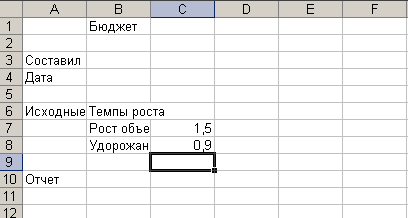
Рис 3.1.
3.2. Типы данных
Проведем эксперимент. В ячейках D7 и D8 наберем числа 1.50и 0.9, но не через запятую как в ячейках C7 и C8, а через точку. С удивлением обнаружим, что вместо числа 1.50 стоит дата 01.май. Число 0.9 воспринялось нормально.
В чем причина и как бороться с таким явлением?
Причина состоит в типах данных Excel. В Excel существует 5 типов данных: текст, число, дата, формула, функция. Для разных типов данных возможны разные операции. Например, числа можно складывать, а даты нельзя. Из текстов можно вырезать символы, а из формул нельзя. Тип определяется автоматически по вводимой информации. Определение ведется в порядке: функция, формула, дата, число, текст. Если в первой позиции стоит знак = «равно», то это функция или формула. Иначе, если распознается номер дня, месяц, год с разделителями даты, то это дата. Иначе распознается число. Если введенная информация не подошла под первые 4 типа, то считается, что в ячейке находится текст.
Точка входит в разделители дат. Поэтому 1.5 воспринимается как 1 мая. Запятая не входит в разделители дат. Поэтому 1,5 не воспринимается как дата. Почему 0.9 не воспринимается как дата (Ответ3)?
Борьба с явлением состоит в использовании запятых при записи чисел и точек при записи дат. Это будет работать, пока какой-нибудь умник не сменит стандартные разделители на нестандартные разделители.
Удалите содержимое ячеек D7 и D8.
3.3. Как редактировать данные
Данные можно редактировать тремя способами.
Двойной щелчок
Дважды щелкните на ячейке В1.
В ячейке В1 щелкните прямо перед словом «Бюджет», затем наберите слово Торговый и нажмите клавишу Пробел.
Уйдите из ячейки. В ячейке B1 появилось новое название.
Строка формул
Укажите ячейку В1.